Sok felhasználó jelentett egy olyan problémát, amikor az alkalmazások csempéi hiányoztak a Start menüből a Windows Update 1809 után.
Üres csempék vagy hiányzó ikonok a Start menüből az 1809-es frissítés után
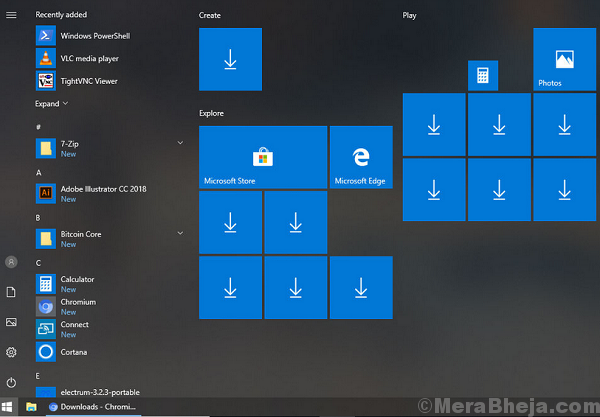
Ok
A probléma oka az instabil Windows Update 1809. Kiemelt frissítés lévén elrontotta a rendszer fájljait. A Microsoft megígérte, hogy elindítja a frissítés stabil verzióját, amely nem feltétlenül javítja ki a sérült rendszerfájlokat.
A következő megoldások időközben hasznosak lehetnek:
1] SFC-vizsgálat
2] Rendszer-visszaállítás
3] Visszatérés az előzőhöz Windows felépítése
4] Hozzon létre egy új felhasználói profilt a rendszeren
1. megoldás] SFC-vizsgálat
Abban az esetben, ha telepítette a Windows Update 1809-et, mindenképpen SFC-vizsgálatra van szükség, mivel a frissítésnek ez a verziója elrontja a rendszer fájljait. Itt van a eljárás az SFC vizsgálatához.

2. megoldás] Rendszer-visszaállítás
Abban az esetben, ha korábban létrehozott egy helyreállítási pontot, a Rendszer-visszaállítás végrehajtása hasznos lehet a probléma megoldásában.
1] Keresés Vezérlőpult a Windows keresősávon, és nyissa meg.

2] Ugrás a következőre: Helyreállítás >> Nyissa meg a Rendszer-visszaállítás elemet.

3] Kattintson a gombra Következőés válassza ki a helyreállítási pont.
4] Kattintson a gombra Következőújra és erősítse meg a visszaállítási pontot.

5] Most kattintson a gombra megerősíta rendszer-visszaállítási folyamat elindításához.
3. megoldás] Visszatérés a Windows korábbi verziójához
A Windows frissítés stabil verziójáig visszatérhetünk a Windows előző, stabil verziójához (amely a Windows 1803 frissítés). A következő módszerrel térhet vissza a Windows előző verziójához:
1] A VÁLTÁSgombot, kattintson a gombra Start gomb >> Bekapcsolás >> Újraindítás.

2] A rendszer újraindul Haladó szint.
3] Ugrás a következőre: Hibaelhárítás >> Haladó választási lehetőségs.

4] Most válassza a lehetőséget Vissza az előző verzióhoz.
5] Ha a bejelentkezés / rendszergazda hitelesítő adatait kéri, írja be őket.
6] Újra kéri a Visszalépés az előző verzióhoz. Kattintson a lehetőségre a visszagörgetés elindításához.
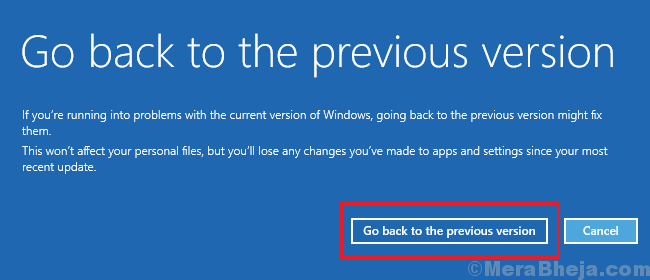
4. megoldás] Hozzon létre egy új felhasználói profilt a rendszeren
A felhasználók arról számoltak be, hogy egy új felhasználói profil létrehozása megoldotta a problémát. Ez a következőképpen tehető meg:
1] Kattintson a gombra Start gomb és válassza ki a fogaskerék-szerű szimbólumot a Beállításokoldalt.
2] Ugrás a következőre: Számlák >> Család és más emberek.
3] Kattintson a gombra Adjon hozzá egy családtagot és Adja meg az új felhasználói profil létrehozásához szükséges részleteket.

4] Újrakezda rendszer és Belépés az új számlával.